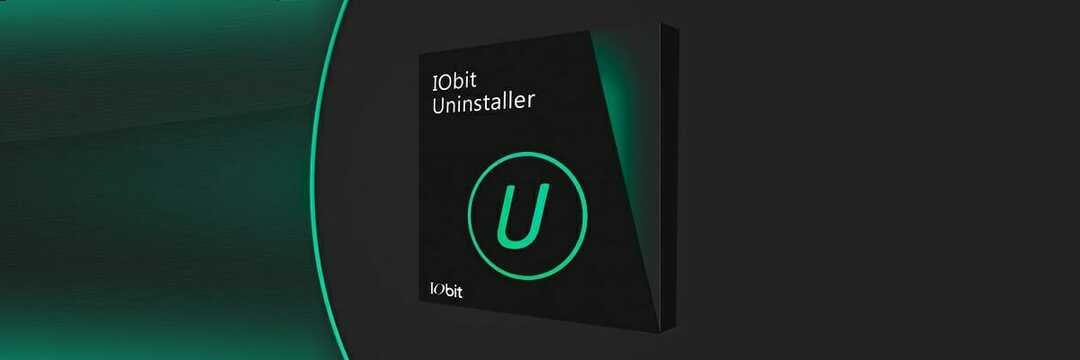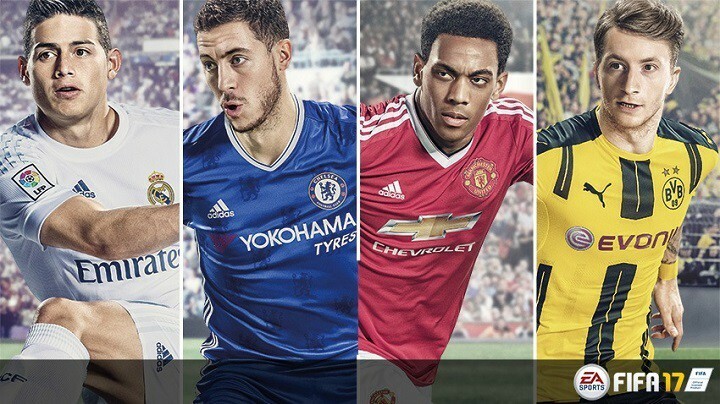- „FIFA 17“ dažnai kyla paleidimo ar žaidimo klaidų ar avarijų.
- Patikrinę, ar atitinka sistemos reikalavimus, kad galėtumėte žaisti, peržiūrėkite toliau pateiktus sprendimus, kad išspręstumėte problemą.
- Išsamiai aptarėme žaidimų klaidas PC žaidimų centras, todėl apsilankykite jame, jei norite rasti patogių vadovų.
- Jei esate „Steam“ bendruomenės narys, naudingos informacijos rasite mūsų puslapyje Garų skyrius.

- CPU, RAM ir tinklo ribotuvas su karštų skirtukų žudiku
- Tiesiogiai integruota su „Twitch“, „Discord“, „Instagram“, „Twitter“ ir „Messenger“
- Įmontuoti garso valdikliai ir nestandartinė muzika
- Pasirinktinės „Razer Chroma“ spalvų temos ir priverčia tamsius puslapius
- Nemokamas VPN ir skelbimų blokatorius
- Atsisiųskite „Opera GX“
FIFA 17 yra patobulinimas, palyginti su pirmtaku daugeliu atžvilgių. Turėdami geriau nusistovėjusį dirbtinį intelektą ir patobulintą istorijos režimą, turime realistiškesnį ir įtraukiantį futbolo modeliavimą.
Be to, galite išbandyti savo įgūdžius prieš draugus ir kitus žaidėjus visame pasaulyje „Ultimate Team“ funkcija.
Tačiau atrodo, kad optimizavimo problemos daro didelę įtaką kompiuterių grotuvams. Žaidimas kenčia nuo tų pačių problemų kaip ir ankstesnės versijos. Ypatingas dėmesys skiriamas senesnėms kompiuterio konfigūracijoms.
Vienas is labiausiai dažni klausimai yra žaidimas sugenda. Kai kuriais atvejais žaidimas žlunga žaidžiant neprisijungus / internetu. Kitomis progomis FIFA 17 net negali startuoti.
Taigi, jei šios problemos jus taip pat vargina, mes paruošėme keletą dažniausiai pasitaikančių šios problemos sprendimų.
Kaip pataisyti „FIFA 17“ gedimą sistemoje „Windows 10“?
- Atnaujinkite GPU tvarkykles
- Iš naujo įdiekite žaidimą
- Vykdykite suderinamumo režimu, skirtą „Windows 7 SP 1“
- Išbandykite langų režimą
- Įdiekite naujausią „DirectX“, „VC ++“ ir „NET Framework“
- Norėdami ištaisyti sugadintus failus, naudokite „Origins“ klientą
- Įdiekite dviejų branduolių programinės įrangos sprendimą
1. Atnaujinkite GPU tvarkykles

Visi šiuolaikiniai žaidimai yra labai patikimi GPU tvarkyklės. Taip yra su FIFA 17 - taip pat. Nesvarbu, kokia galinga vaizdo plokštė jums priklauso, jei tvarkyklės nėra atnaujintos.
Taigi, būtinai patikrinkite savo tvarkykles ir atitinkamai atnaujinkite juos. Jei naudojate senesnius GPU su senais tvarkyklėmis, būtinai patikrinkite, ar „FIFA 17“ yra žaidžiamų žaidimų sąraše.
Be to, jūsų kortelė turi palaikyti „DirectX 11“ kad žaidimas veiktų.
- Gaukite AMD / ATI tvarkykles
- Atsisiųskite „Intel“ tvarkykles
- Raskite savo „Nvidia“ tvarkykles
Norėdami išvengti kompiuterio pažeidimų įdiegdami netinkamas tvarkyklių versijas, siūlome tai padaryti automatiškai naudojant „DriverFix“.
Tai įrankis, kurį įdiegiate įrenginyje ir leidžiate nuskaityti jūsų sistemą. Programinė įranga ras visus pasenusius tvarkykles ir parodys rekomenduojamų naujų tvarkyklių sąrašą.
Tada galite pasirinkti, ar norite atnaujinti visus iš karto, ar tik vieną iš jų.

„DriverFix“
Venkite erzinančių „Fifa“ paleisties problemų ir patekite į žaidimą dabar, atnaujindami visus pagrindinius sistemos tvarkykles naudodami šį įrankį.
Apsilankykite svetainėje
2. Iš naujo įdiekite žaidimą

Kita galimybė jums yra iš naujo įdiegti, jei žaidimas nereaguoja arba dažnai sugenda.
Tačiau būtinai naudokite specialų įrankį, pvz „IObit“ pašalinimo programa Norėdami visiškai pašalinti žaidimą, pirmiausia. Tai padės išvengti nereikalingų registro failų, trukdančių naujam diegimui ar pačiam žaidimui.
Vėliau, jei turite spausdintą žaidimo kopiją, įdėkite ją į savo kompiuterį ir pradėkite procesą.
Kita vertus, jei diegiate iš „Origin“, žaidimą reikia atsisiųsti ir įdiegti iš kliento. Atminkite, kad procesas gali būti ilgas, priklausomai nuo jūsų siuntimo greitis.

„IObit“ pašalinimo programa
Neleiskite, kad pašalintų programų pėdsakai trukdytų jūsų FIFA žaidimui. „Ge“ atsikratykite jų naudodami „IObit Uninstaller“.
Apsilankykite svetainėje
3. Vykdykite suderinamumo režimą senesnėms „Windows“ operacinėms sistemoms
- Atidarykite FIFA 17 diegimo aplanką.
- Suraskite „Fifa17.exe“ ir dešiniuoju pelės mygtuku spustelėkite, kad atidarytumėte Savybės.
- Viduje konors Suderinamumas skirtuką, patikrinkite Paleiskite šią programą suderinamumo režimu dėžė.

- Pasirinkite „Windows 7 SP 1“ arba „Windows 8.1“.
- Patikrinti Paleiskite šią programą kaip administratorių dėžė.
- Išsaugokite ir pabandykite paleisti žaidimą.
FIFA 17, kaip teigė kūrėjai, veiks tik „Windows 7 / 8.1 / 10“ su 64 bitų architektūra. Vis dėlto įsitikinkite, kad atitinka visus minimalius sistemos reikalavimus.
4. Išbandykite langų režimą

Senesnėse kompiuterių konfigūracijose FIFA 17 gali sugesti dėl raiškos klaidos viso ekrano režime. Jei jūsų neerzina langų režimas, nustatykite jį.
Pirmas žingsnis yra ALT + ENTER derinys. Tai turėtų pakeisti jūsų žaidimą iš viso ekrano į languotą režimą. Nepaisant to, kai kuriais atvejais tai neveiks.
Galite priversti žaidimą pradėti langų režimu atlikdami šiuos veiksmus:
- Eikite į FIFA 17 darbalaukio piktograma.
- Dešiniuoju pelės mygtuku spustelėkite Fifa17.exe ir atidarykite Savybės.
- Pasirinkite Trumpesnis kelias skirtuką.
- Viduje konors Taikinys, pamatysite tikslą į Fifa17.exe
- Po kabutės paspauskite tarpą ir parašykite -langas.
- Išsaugokite nustatymus ir pradėkite žaidimą.
Turite papildomų problemų dėl FIFA 17 nepaleidimo? Norėdami priverstinai paleisti, atlikite šiuos 8 paprastus veiksmus.
5. Įdiekite naujausią „DirectX“, „VC ++“ ir „NET Framework“

Be GPU tvarkyklių, tikriausiai norite patikrinti „DirectX“, „Visual C ++“ perskirstomieji elementai ir NET sistema.
Visi jie yra pagrįstos kai kurių priežasčių FIFA 17 avarija, todėl įsitikinkite, kad juos įdiegėte.
Visas programas galite atsisiųsti čia:
- NET sistema
- „Visual C ++“ perskirstomieji elementai
- „DirectX“
6. Norėdami ištaisyti sugadintus failus, naudokite „Origin“ klientą

- Eik į savo Kilmės klientas.
- Rasti FIFA 17.
- Dešiniuoju pelės mygtuku spustelėkite žaidimą ir pasirinkite Remonto žaidimas.
- Įrankis nuskaitys ir ištaisys sugadintus žaidimų failus.
- Procesas neturėtų trukti ilgai, o jūsų išsaugoti žaidimai yra saugūs, todėl nesijaudinkite.
Jei naudojote „Origin“ norėdami gauti skaitmeninę FIFA 17 kopiją, taip pat galite ją naudoti kaip taisymo įrankį. Ši funkcija kelis kartus pasirodė naudinga.
Taigi, jei failai yra sugadinti arba neišsamūs, įrankis juos tikrai suras ir pataisys.
7. Įdiekite „Dual Core“ programinės įrangos sprendimą

Kadangi žaidimas pirmiausia skirtas keturiems ir daugiau branduolių, daugelis žaidėjų susidūrė su problemomis bandydami žaisti su dviejų branduolių procesoriais.
Tai yra viena iš tų optimizavimo problemų, dėl kurių žaidėjams reikalinga naujesnė aparatinė įranga. Tačiau yra programa, kuri gali sutaupyti jūsų pinigų.
„Dual Core“ yra programinės įrangos sprendimas, kuris gali jums padėti optimizuoti savo procesorių ir leiskite žaisti naujausius žaidimus. Galite atsisiųsti čia. Norėdami jį įdiegti, atlikite šiuos veiksmus:
- Dešiniuoju pelės mygtuku spustelėkite ir paleiskite „Extreme Injector v3.exe“ kaip administratorius.
- Spustelėkite Pridėti Dll mygtukas kairėje.
- Pridėkite du dll dualcore.dll ir „EasyHook64.dll“ (abu juos reikia automatiškai pažymėti / įgalinti, kai juos pridėsite).
- Paleiskite FIFA 17 kaip įprasta, laikykite atidarytą purkštuką, spustelėkite mygtuką Pasirinkti ir procesų sąrašo lange spustelėkite „Fifa17.exe“ procesą.
- Spustelėkite Įšvirkškite.
Atsakomybės apribojimas: Tai neoficialus „Fifa 17 The Division Dual Core“ taisymo veidrodis. „WindowsReport“ neatsako už atsisiuntimą ar diegimo programos paketą.
Apibendrinant, geriausia žaisti FIFA 17 be klaidų, avarijų ir kitų problemų yra atitikti rekomenduojamus sistemos reikalavimus.
Daugeliu atvejų pranešta apie avariją, žaidimas veikia nepatikimai konfigūruodamas.
Jei jus domina skaityti apie kitas problemas, turinčias įtakos FIFA žaidimui, peržiūrėkite mūsų straipsnius FIFA 18 ir FIFA 19 klaidos.
Su kokiomis kitomis problemomis susidūrėte FIFA 17 (ar naujesnėse) versijose ir kaip jas išsprendėte? Palikite savo atsakymus ir visus kitus klausimus, kuriuos turite, žemiau esančiame komentarų skyriuje.